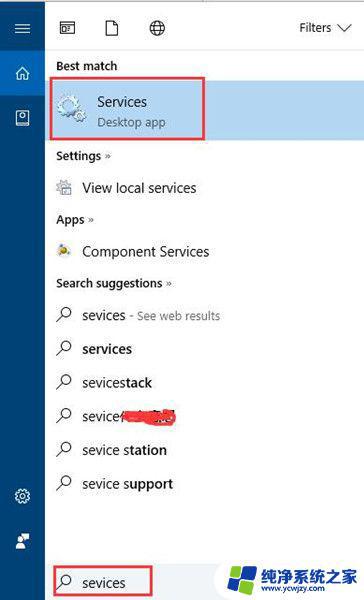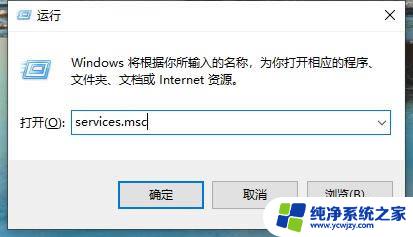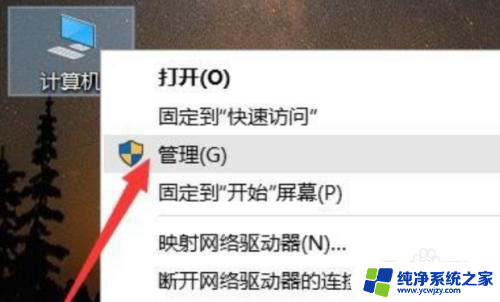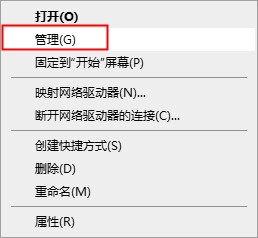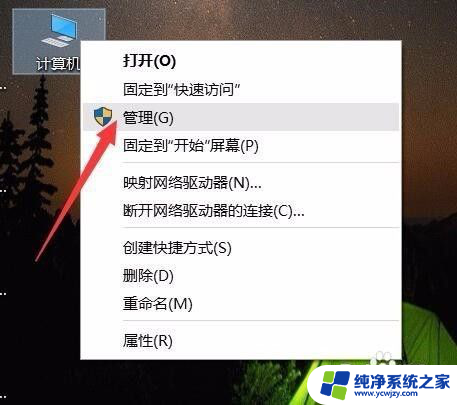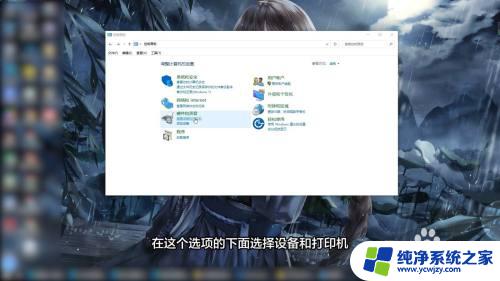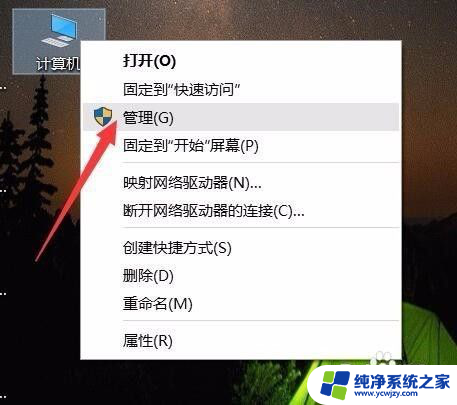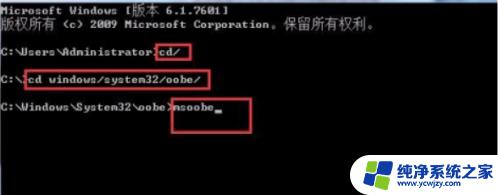为什么在win10上安装不了打印机驱动?解决方法在这里!
更新时间:2023-07-20 08:59:04作者:yang
随着技术的不断发展,打印机已经成为我们日常办公和学习中必不可少的设备,许多用户在使用Windows 10操作系统时,却遇到了安装打印机驱动程序的问题。为什么在Win10上安装不了打印机驱动?这个问题困扰了许多人。在本文中我们将探讨可能导致这一问题的原因,并提供一些解决方案,帮助大家顺利安装打印机驱动程序。
步骤如下:
1.在win10系统桌面上,开始菜单。右键,运行。
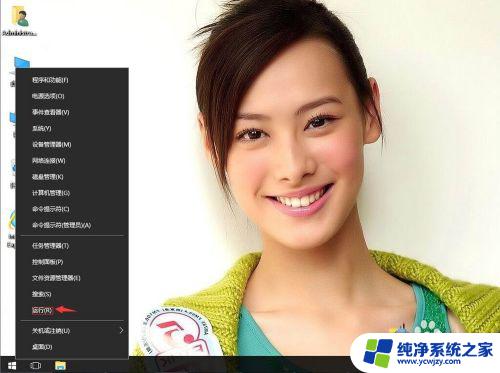
2.输入services.msc,再确定。
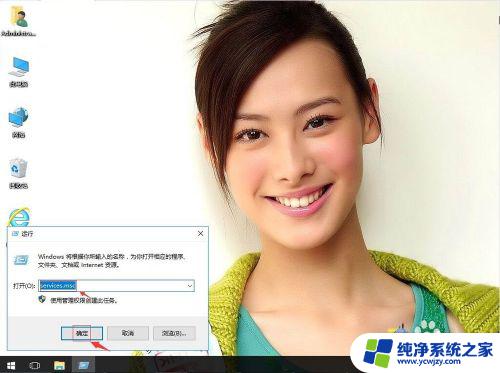
3.在服务中,找到PrintSpooler服务。
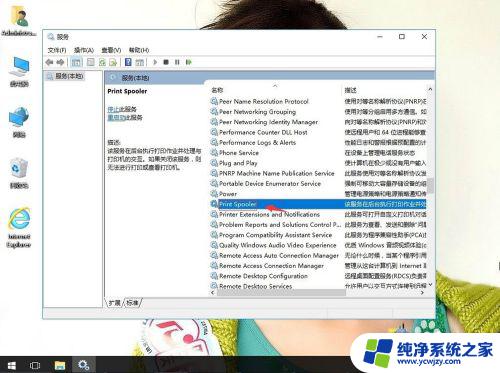
4.右键,属性。
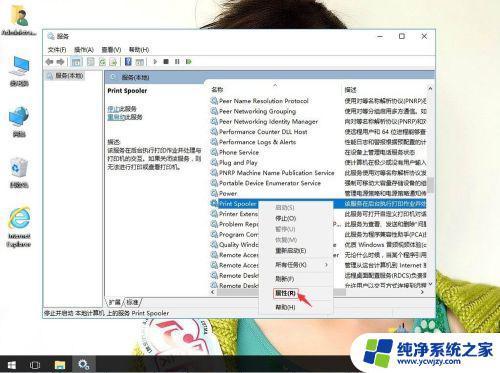
5.启动类型为自动。单击启动。然后再应用,确定。
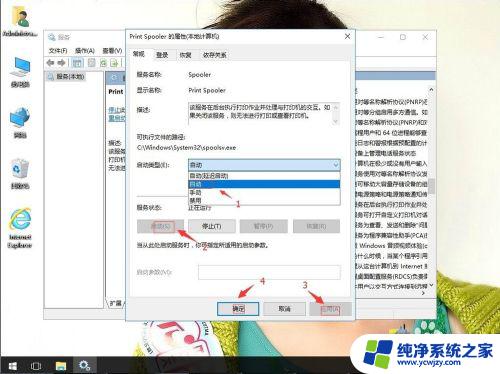
以上就是在Win10上安装打印机驱动失败的原因和解决方法,如果您不了解其中的任何步骤,请按照本文提供的方法进行操作,希望这篇文章能对您有所帮助。